
William Charles
43
2592
239
Bezpieczeństwo w Internecie jest ważne, podobnie jak zachowanie prywatności. Jednym ze sposobów jest ręczne usunięcie plików cookie i pamięci podręcznej po każdej sesji, ale może się to okazać trafieniem lub nieudaniem, nie mówiąc już o czasochłonnym.
Dla niektórych dedykowane rozwiązanie do głębokiego czyszczenia komputera jest lepszą i wygodniejszą opcją. Oto jak PrivaZer może w tym pomóc.
Co to jest PrivaZer?
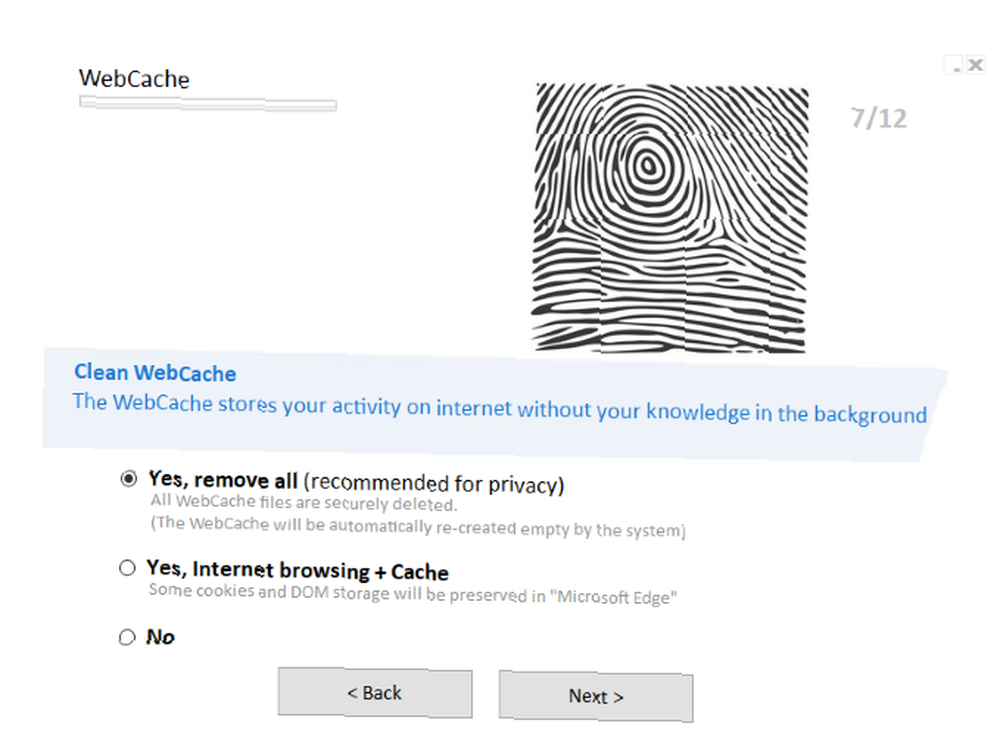
Opracowany z myślą o utrzymaniu czystości komputera z systemem Windows, PrivaZer jest alternatywą dla narzędzi takich jak CCleaner i oferuje znacznie bardziej skoncentrowane podejście do czyszczenia i ochrony.
Podczas gdy narzędzia takie jak CCleaner mają wiele dodatkowych narzędzi, takich jak wyszukiwarka duplikatów plików i narzędzie do czyszczenia miejsca na dysku - które niektórzy użytkownicy mogą uważać za bloatware - PrivaZer koncentruje się tylko na poprawie twojej prywatności.
Za pomocą PrivaZer można wykonać różne stopnie czyszczenia, ale szczególnie dobrze radzi sobie z plikami pamięci podręcznej Internetu, plikami do pobrania i plikami cookie.
Jak pliki cookie zdradzają Twoją prywatność w Internecie
Zasadniczo pliki tekstowe przechowujące dane specyficzne dla użytkownika, pliki cookie są przydatne do przeglądania Internetu, ale nie są dokładnie po twojej stronie.
Niektóre witryny używają plików cookie do rozpoznawania użytkownika i być może wysyłają spersonalizowane powitanie lub treść, inne mogą utrzymywać logowanie do witryny i zapamiętywać niektóre ustawienia witryny. Te ustawienia są zachowywane na komputerze użytkownika za pomocą plików cookie. Te zastosowania plików cookie są łagodne i rozsądne.
Następnie istnieje rodzaj pliku cookie, który śledzi Twoją aktywność online. Czym są Supercookies i dlaczego są niebezpieczne? Czym są supercookie i dlaczego są niebezpieczne? Verizon został ukarany grzywną za śledzenie klientów za pomocą unikalnego nagłówka identyfikatora (UIDH), znanego również jako „supercookie”. Ale co to jest supercookie? A dlaczego jest gorszy niż zwykłe ciasteczko? , udostępniając historię przeglądarki reklamodawcom. Zrobione w celu zapewnienia ukierunkowanych reklam, zauważysz, że tak się dzieje, nie zdając sobie z tego sprawy. Dlatego podczas przeglądania produktu w Amazon wszystko, co widzisz w następnym tygodniu, to reklamy tego samego produktu.
Tak więc, choć nieco przydatne, naprawdę musisz regularnie zabijać pliki cookie. Pamięć podręczną i wiele innych można wyczyścić za pomocą narzędzia takiego jak PrivaZer.
Dwie wersje PrivaZer
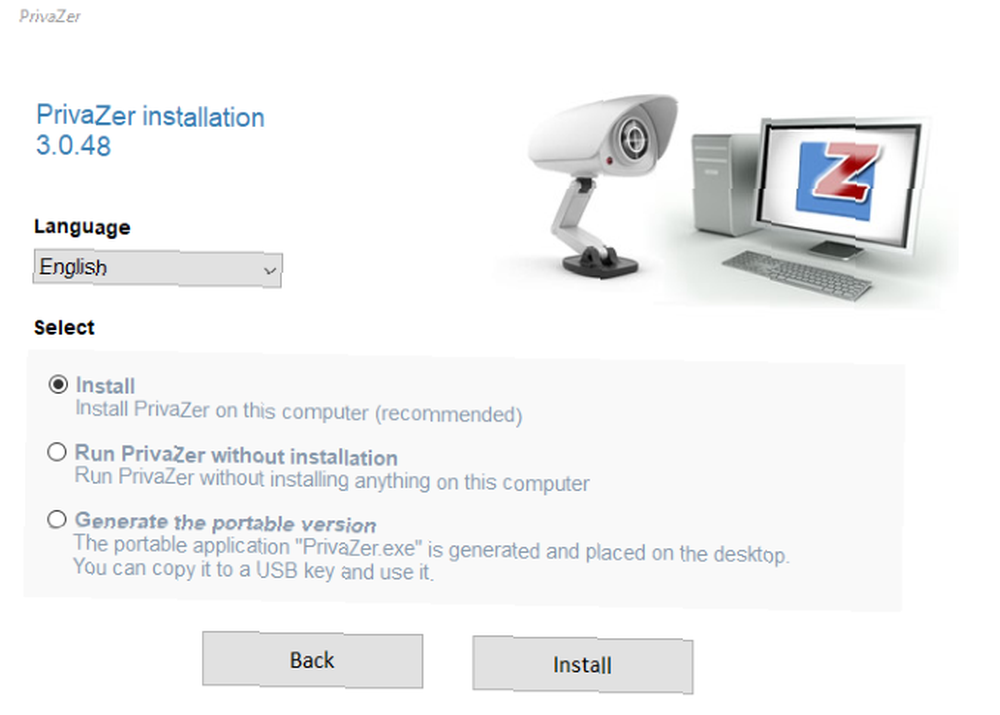
Dostępny w privazer.com, PrivaZer występuje w dwóch wersjach: bezpłatnej i wersji dla dawcy (która oferuje dodatkowe funkcje, takie jak automatyczne czyszczenie aktywności internetowej po każdej sesji).
Każdy z nich można pobrać jako instalację standardową lub wersję przenośną. Ponadto standardowa wersja po uruchomieniu daje opcję instalacji lub uruchomienia bez instalacji. A w przypadku pomyłki istnieje również możliwość utworzenia wersji przenośnej za pomocą kreatora instalacji.
Być może zauważyłeś korzyści dla każdej opcji. Przenośna wersja PrivaZer może znajdować się na dysku flash USB i czekać na uruchomienie. Nie wymaga instalacji i jako taki może być używany w dowolnym systemie Windows w dowolnym momencie. Chcesz zbadać małą wydajność? Zainstalowanie czegoś nowego może być czasochłonne, dlatego dobrym rozwiązaniem jest uruchomienie przenośnej wersji PrivaZer. To samo dotyczy opcji uruchamiania bez instalacji.
Jeśli jednak zdecydujesz się zainstalować PrivaZer, a nie po prostu “biegać” możesz zagwarantować dodatkowe funkcje i lepsze wyniki.
Jak uruchomić głębokie czyszczenie za pomocą PrivaZer
Zacznij od wejścia na stronę i pobrania darmowej wersji PrivaZer. Uruchom instalator i po wyświetleniu monitu “Jakim użytkownikiem komputera jesteś?”, Wybierz zaawansowane. (W razie potrzeby można to później zmienić).
Na następnym ekranie użyj pól wyboru, aby wybrać, jakiego rodzaju dane chcesz wyczyścić. Szukasz takich rzeczy, jak nieprawidłowe skróty, historia oprogramowania biurowego, historia oprogramowania fotograficznego, pamięć podręczna miniatur, autouzupełnianie formularzy w przeglądarce dla formularzy. Autouzupełnianie przeglądarki jest zagrożeniem dla prywatności: oto jak to wyłączyć Autouzupełnianie przeglądarki jest zagrożeniem dla prywatności: oto jak to zmienić Autouzupełnianie jest wygodną funkcją przeglądarki, ale niedawno znaleziono duży exploit, który może spowodować, że podasz więcej informacji, niż ci się wydaje. Oto jak je wyłączyć i zachować bezpieczeństwo. , pliki cookie i pamięć podręczna, elementy menu Start systemu Windows i inne. (Jeśli wybrałeś Podstawowy tymczasem użytkownik otrzyma oparte na kreatorze podejście do każdego z zalecanymi opcjami pomocy).
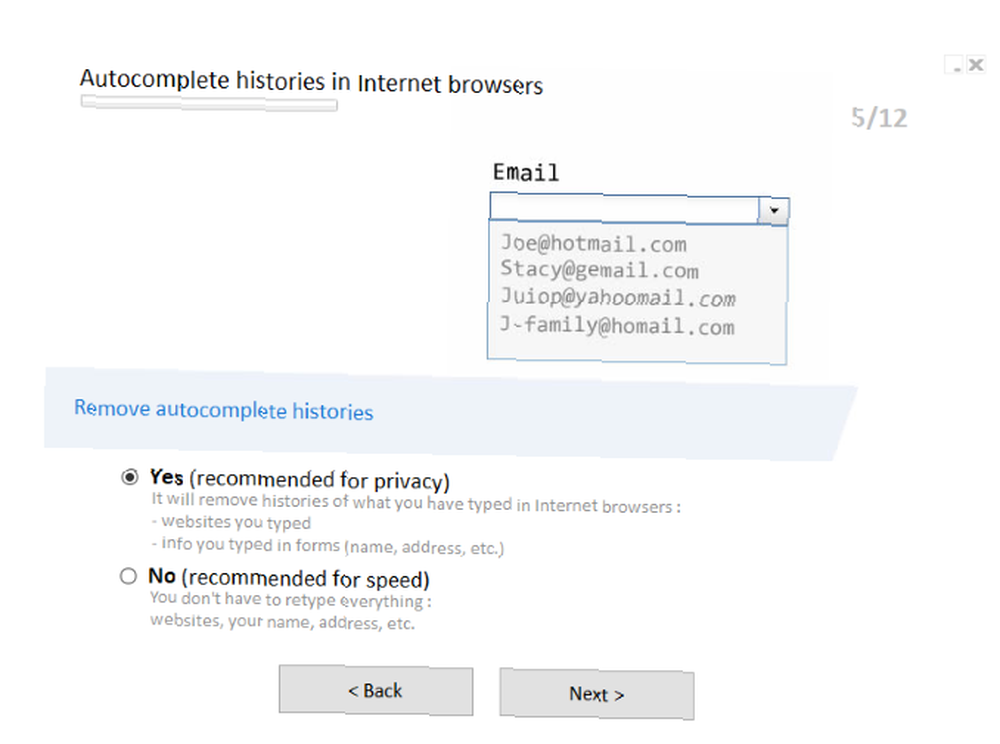
Po zaznaczeniu preferowanych elementów wybierz Gotowy do wykonania mojego pierwszego skanowania, i kliknij dobrze. Wybierz Rozpocznij czyszczenie Skandować kontynuować i czekać, aż zakończy się głębokie czyszczenie. Pole postępu po prawej stronie pokaże, ile danych zostało oczyszczonych; możesz przyspieszyć, podnosząc priorytet za pomocą linku w dolnej części okna.
Po zakończeniu PrivaZer usunie wiele niechcianych danych z twojego komputera. Nawet jeśli wpadłby w niepowołane ręce, intruz miałby trudności ze znalezieniem plików, których ostatnio używałeś. Tymczasem przy usuniętych śledzących plikach cookie profil cienia z reklamami będzie musiał zostać utworzony od podstaw. Pamiętaj, że regularne usuwanie tych plików cookie zapobiegnie irytacji ukierunkowanych reklam w nieskończoność.
Skanowanie specyficzne dla urządzenia i całkowite usunięcie
PrivaZer może również skanować określone urządzenie i wyczyścić wszystko “ślady internetowe”. Tę opcję i wiele innych można znaleźć w menu rozwijanym na głównym ekranie PrivaZer. W przypadku każdej funkcji proces jest w dużej mierze taki sam: wybierz typ czyszczenia, wybierz typy danych / lokalizację do analizy, a następnie kliknij Skandować Zaczynać.
Wyniki są niezmiennie dobre, a nawet można usunąć ślady z rejestru systemowego i urządzeń USB. Istnieje nawet opcja uruchomienia zaplanowanego czyszczenia (chociaż wymaga to zainstalowanej wersji PrivaZer).
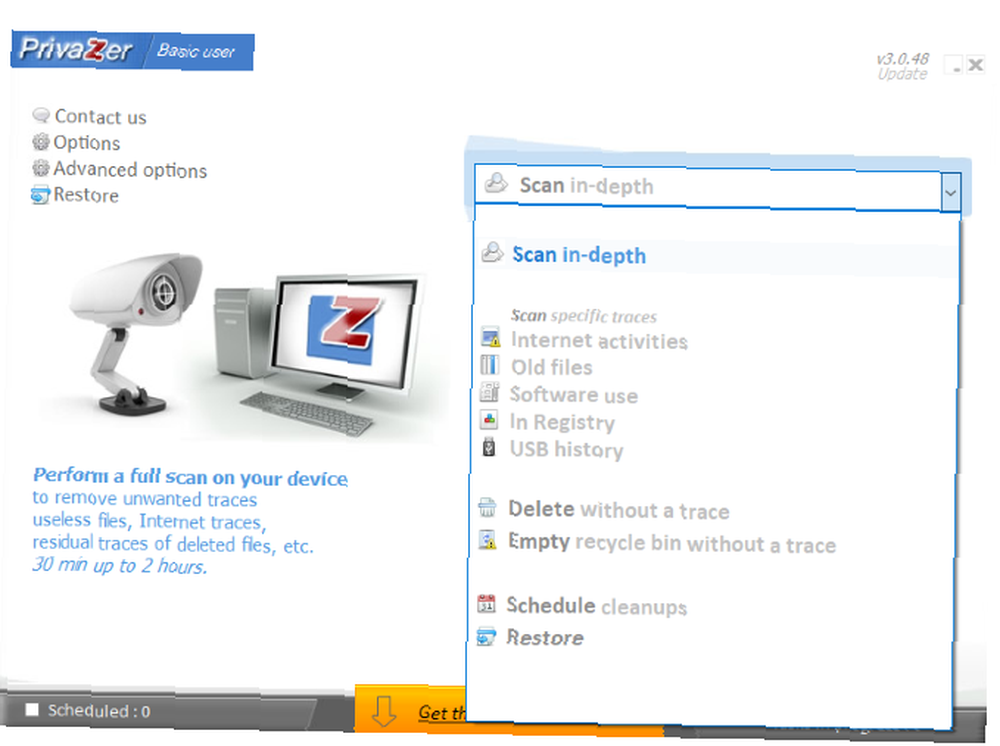
Tymczasem ekran opcji zaawansowanych umożliwia określenie głębokości czyszczenia. Pamięć flash / SSD (dowiedz się, jak działają dyski półprzewodnikowe Jak działają dyski półprzewodnikowe? Jak działają dyski półprzewodnikowe? W tym artykule dowiesz się dokładnie, czym są dyski SSD, w jaki sposób dyski SSD faktycznie działają i działają, dlaczego Dyski SSD są bardzo przydatne, a jednym z głównych minusów dysków SSD.) Są dyski twarde (oznaczone tutaj jako “dyski magnetyczne”), a pamięć RAM może mieć wiele przejść (do 6 przejść w pamięci flash i RAM, aż 35 przejść na dysku twardym), aby zapewnić całkowite zniszczenie przechowywanych tam danych.
Ma to wiele zalet, zwłaszcza podczas czyszczenia dysku do przechowywania danych. 4 sposoby całkowitego usunięcia dysku twardego 4 sposoby całkowitego usunięcia dysku twardego Przy sprzedaży starego komputera lub dysku twardego, a nawet jeśli chcesz go pozbyć w bezpieczny sposób kasowanie wszystkiego z dysku twardego jest bardzo ważne. Ale jak ty to robisz? w celu sprzedaży (lub przy sprzedaży samego komputera). Wszelkie poprzednie dane wcześniej w nich przechowywane można bezpiecznie uznać za usunięte, jeśli zostanie użyta jedna z tych opcji.
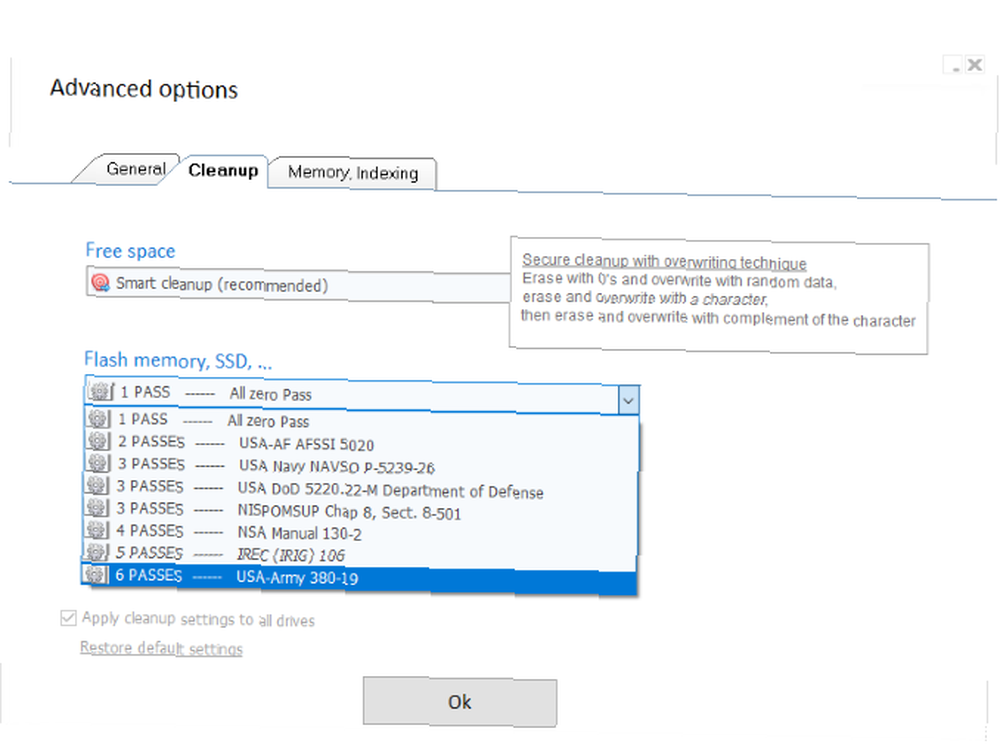
Aby to zrobić, otwórz Opcje zaawansowane> Oczyszczanie, i dokonaj wyboru dobrze. Wybierz Kasować z menu rozwijanego, a następnie wybierz pomiędzy Wrażliwe pliki i Wrażliwe foldery. Kliknij dobrze aby wyszukać pliki / katalogi / dysk, a następnie kliknij Czysty.
PrivaZer chroni Twoją prywatność w Internecie
Nie musisz zwracać tak dużej uwagi na śledzące pliki cookie i pamięć podręczną Internetu. Ale niezależnie od tego, czy próbujesz zachować prywatność w Internecie, czy po prostu chcesz uniknąć ukochanej osoby lub współlokatora odkrywających swoje zainteresowania online, porządkowanie po zakończeniu jest dobrym pomysłem.
PrivaZer to tylko jeden ze sposobów. Istnieje wiele innych narzędzi służących do zachowania prywatności w Internecie Porównane środki czyszczące: CCleaner vs. Slimcleaner vs. IObit Advanced SystemCare Cleaners w porównaniu: CCleaner vs. Slimcleaner vs. IObit Advanced SystemCare Chociaż Windows jest bardzo sprawnym systemem operacyjnym, jest zniesławiony ze względu na pogorszenie wydajności w porównaniu czas. Jednak za pomocą sprytnych środków do czyszczenia systemu możesz drastycznie zwiększyć długość życia swojego… Na wynos jest to: jeśli nie chcesz być śledzony, regularne czyszczenie komputera jest najlepszym sposobem na poradzenie sobie z tym.











